В любом случае, я хотел бы отметить, что джейлбрейк с помощью методов, описанных в этой статье, невозможен на заблокированном устройстве. Если ваш телефон не активирован или требует пароль Apple ID, который вы не знаете или не помните, он не будет работать.
Вышел джейлбрейк почти всех iPhone и iPad. Как установить
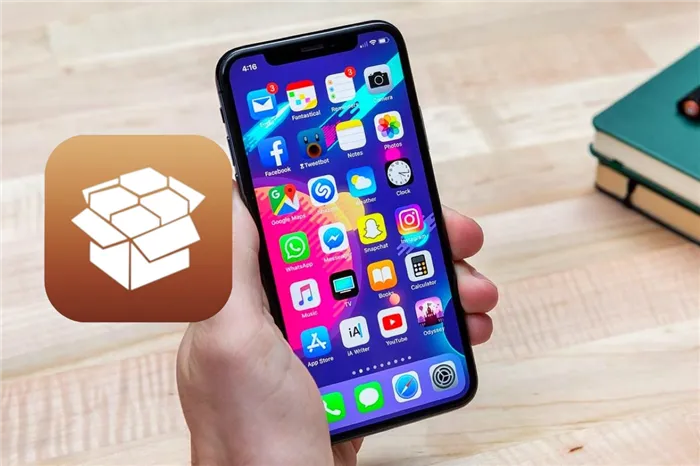
После долгого ожидания хакеры из Pwn20wnd выпустили джейлбрейк unc0ver v3.7.0 beta 1 для iPhone и iPad с чипами A12 и A12X.
Какие устройства поддерживаются
▪️iPhone XR ▪️iPhone XS ▪️iPhone XS Max ▪️iPhone X ▪️iPhone X ▪️iPhone 8 Plus ▪️iPhone 8 ▪️iPhone 7 Plus ▪️iPhone 7 ▪️iPhone 6s Plus ▪️iPhone 6s ▪️iPhone SE ▪️iPhone 6 Plus ▪️iPhone 6 ▪️iPhone 5s
▪️iPad mini (2019) ▪️iPad Air (2019) ▪️iPad Pro (2018) ▪️iPad 6-го поколения (2018)
Для установки джейлбрейка ваше устройство должно работать под управлением iOS 12.4 или старше.
Как установить
Важно: Все, что вы делаете, вы делаете на свой страх и риск. Apple отвергает джейлбрейк, поскольку банковские приложения могут перестать работать, а система окажется незащищенной.
1. создайте резервную копию iPhone на случай, если что-то пойдет не так. О том, как это сделать, вы можете прочитать в нашем руководстве.
Если у вас есть активные обновления, удалите их из меню «Настройки → Основы → Сохранить iPhone → Система». 3.
3. перезагрузите iPhone или iPad. 1.
Вариант #1. С использованием Apple ID
1. скачайте Cydia Impactor на компьютер и приложение по этой ссылке (Undecimus-v3.7.0.b1.ipa). Она понадобится для взлома вашего устройства.
2. подключите устройство к компьютеру, откройте Cydia Impactor, перетащите приложение в появившееся окно и введите данные вашего Apple ID.
3. откройте Настройки → Основы → Профили на вашем устройстве и подтвердите свой профиль unc0ver.
Откройте приложение unc0ver на рабочем столе и нажмите Jailbreak. 1.
Вариант #2. Без использования Apple ID
1. Откройте эту ссылку на устройстве с iOS 12.4 в Safari и выберите Установить приложение. Это приведет к установке приложения Ignition. 2.
2. откройте Настройки → Общие → Профили на вашем устройстве и подтвердите профиль Zhunai. 3.
Откройте приложение и найдите unc0ver. 4.
Нажмите кнопку Загрузить, а затем нажмите Установить. 5.
5. снова откройте профиль и подтвердите unc0ver. 6.
6. откройте приложение unc0ver, которое появится на рабочем столе, и нажмите Jailbreak.
Если приложение зависло, подождите 2-5 минут. Это не помогло? Перезагрузите устройство и повторите попытку.
Вот и все, джейлбрейк успешно установлен. Помните, что это полупривязанный джейлбрейк, что означает, что вам придется заново подписывать свой профиль iOS каждые 7 дней.
В настоящее время unc0ver находится в стадии бета-версии, поэтому ошибки могут появиться и после джейлбрейка. Например, камера на iPhone XS и XR не всегда работает.
Теперь откройте настройки на вашем iPhone. Перейдите в раздел «Общие > Перейдите в раздел «Диспетчер устройств» и нажмите на свой Apple ID. Выберите опцию «Доверять AltStore».
Риск использования Checkra1n для джейлбрейка iOS 16
- Один из рисков заключается в том, что вы можете заблокировать свое устройство. Это означает, что ваше устройство застрянет, и вы не сможете использовать его снова, пока не сбросите настройки.
- Кроме того, после джейлбрейка устройства гарантия прекращает свое действие. В результате компания Apple может не предложить вам услуги по ремонту.
- Другие риски включают проблемы с безопасностью, с которыми может столкнуться ваш iPhone. Поэтому хорошо подумайте об этих рисках, прежде чем начать процесс джейлбрейка Checkra1n iOS 16.
Чтобы минимизировать риск, связанный с джейлбрейком iPhone, рекомендуется создать резервную копию iPhone с помощью бесплатного инструмента.
Как использовать джейлбрейк Checkrain iOS 16 на Windows и Mac
Процесс джейлбрейка на компьютере с Windows сложнее, чем на Mac. Перед джейлбрейком iOS 16 необходимо подготовить флэш-накопитель USB и убедиться, что на вашем компьютере установлена операционная система Windows 7 или новее.
Посмотрите видео, показывающее, как сделать джейлбрейк устройства с iOS 16 с помощью Checkn1x:
Ознакомьтесь с пошаговыми инструкциями для компьютеров Windows и Mac.
Альтернатива Checkra1n: другие инструменты джейлбрейка iOS 16
Вы не хотите делать джейлбрейк Checkra1n для своего устройства. К счастью, вам не придется этого делать, поскольку существует множество альтернатив, работающих как Checkra1n для Windows. Мы покажем вам 3 инструмента для джейлбрейка, таких как Checkrain.
RedSn0w — относительно известный инструмент для джейлбрейка, который поддерживает операционные системы Mac и Windows. Программа RedSn0w была разработана талантливой командой разработчиков iPhone, раньше она называлась QuickPwn и может использоваться для джейлбрейка iPad, iPod Touch и iPhone. Это надежная альтернатива Windows Checkra1n.
2.
Pangu8 и Pangu9 — это высококачественные инструменты, которые можно использовать для джейлбрейка всех устройств iOS. Инструмент безупречно работает как на компьютерах Mac, так и на компьютерах Windows. Следует отметить, что разработчиками являются такие китайские хакеры, как dm557, windknown, ogc557 и Daniel_K4.
GreenPois0n — еще один первоклассный инструмент, который гарантирует быстрый и простой джейлбрейк Apple TV, iPad, iPod Touch, а также iPhone. Как и другие инструменты для джейлбрейка, GreenPois0n совместим с операционными системами Windows и Mac. Разработанный компанией Chronic Dev, этот инструмент регулярно обновляется, чтобы соответствовать вашим текущим потребностям.
Шаг 2: Перейдите в Настройки и выберите пункт Общие. Выберите пункт «Диспетчер устройств», выберите имя разработчика и доверьте только что загруженное приложение.
Как сделать джейлбрейк для iPhone 5, 4S, iPad и iPod touch
- Шаг 1: Загрузите последние версии iTunes и Evasi0n.
- Шаг 2: Обновите iPhone, iPod touch или iPad до новой версии iOS 6.1.2 через iTunes.
- Шаг 3: Подключите своё устройство к компьютеру, откройте iTunes или iCloud и сделайте резервное копирование информации. Также нужно отключить пароль на экране блокировки, зайдите в меню Настройки ->далее Основные -> Защита паролем ->И отключите пароль.
- Шаг 4: Evasi0n отобразит модель вашего устройства. Нажмите на кнопку «Jailbreak» в приложении. Теперь приложение будет импортировано, установлен Cudia Store и устройство перезагружено. Не прерывайте процесс установки и не отключайте устройство от компьютера в это время!
- Шаг 5: Как только появится сообщение «To continue, unlock your device and tap the new ‘Jailbreak’ icon», разблокируйте устройство и найдите значок ‘Jailbreak’ на рабочем столе. Экран гаджета на некоторое время станет черным, а затем появится трамплин.
- Шаг 6: Далее джейлбрейк продолжается: в окне программы вы увидите, что ваше устройство взломано. Как только появится сообщение «Готово!», закройте приложение. Устройство iPhone перезагрузится. Обратите внимание, что процесс загрузки занимает много времени.
- Шаг 7: После того как телефон загрузится, на экране появится логотип Evasi0n. Ваш iPad или iPhone перезагрузится во второй раз.
Вот и все. Вы взломали свое устройство iOS.
Вопрос-Ответ
Что такое джейлбрейк? Вредно ли это? Могу ли я сделать джейлбрейк?
Нет, это не вредно, а в некоторых случаях даже наоборот. Джейлбрейк устройства позволяет установить неподписанные пакеты программного обеспечения Apple, которые могут изменить функциональность iDevice.
Могу ли я покупать музыку и приложения в App Store?
Не пропадут ли мои предыдущие покупки после джейлбрейка?
Нет, с вашим Apple ID ничего не произойдет, вы можете продолжать пользоваться устройством, как и раньше.
Существуют мнения, что после джейлбрейка устройство будет работать медленнее. Это правда?
Нет, никакого замедления не будет.
Что такое подстройка?
Твик — это небольшая программа, которая улучшает функциональность и удобство использования вашего устройства. Например, быстрые настройки в пользовательском центре уведомлений.
Это позволяет перезагрузить устройство без потери возможности его использования. Однако при перезагрузке устройства функция джейлбрейка теряется.
Что происходит с телефоном после джейлбрейка?
После того как ваш iPhone будет успешно взломан, рабочий стол телефона будет обновлен. Сам процесс похож на обычную перезагрузку смартфона: однако после этого вы увидите приложение Cydia на домашнем экране.
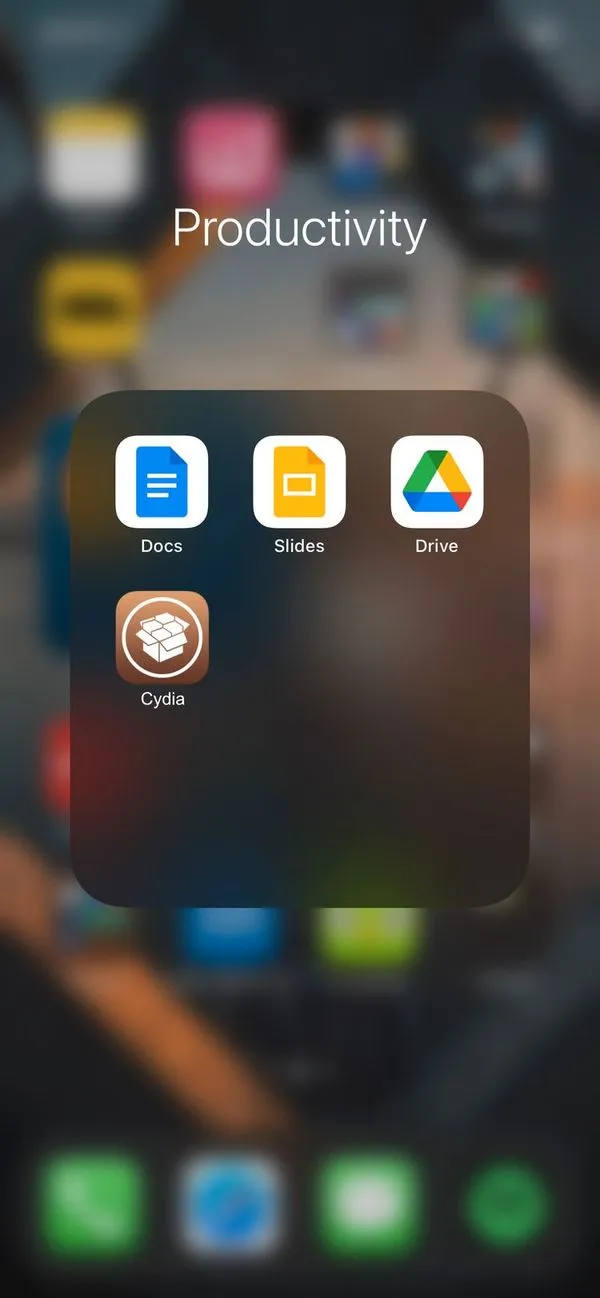
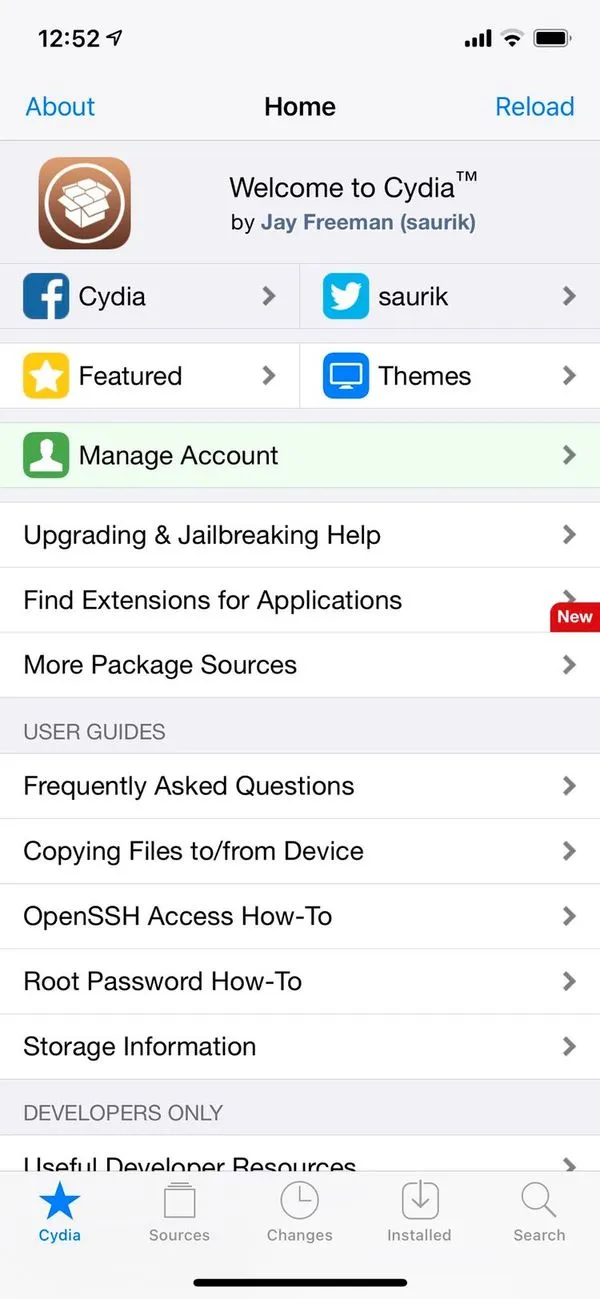
Иногда в процессе джейлбрейка может произойти системный сбой или ошибка. Если это произошло, перезагрузите телефон, откройте приложение unc0ver и повторите попытку. Если все тщетно, следует принудительно выйти из unc0ver, перезагрузить iPhone, включить авиарежим, а затем попытаться сделать джейлбрейк снова.
Подписывайтесь на Exploit в Telegram, чтобы не пропустить новые трюки по безопасности компьютеров, смартфонов и интернета.
Это позволяет перезагрузить устройство без потери возможности его использования. Однако при перезагрузке устройства функция джейлбрейка теряется.
iFile
Многие пользователи Android, перешедшие на iOS, жалуются на отсутствие полноценного файлового менеджера. Если вы установите iFile, вы сможете перемещать и редактировать файлы, открывать ZIP-файлы и даже добавлять MP3-файлы в свою музыкальную библиотеку.
Постоянная навигация по Cydia только для того, чтобы удалить установленное там приложение, вероятно, является самой раздражающей особенностью джейлбрейка. С помощью расширения PrefDelete вы можете удалить ненужные настройки прямо из настроек вашего гаджета. Для этого нажмите и удерживайте нужное приложение и выберите опцию удаления.
Это лишь малая часть расширений, которые упростят ежедневное использование вашего iPhone или iPad. Джейлбрейк занимает не более часа, а сам процесс упрощен до такой степени, что его может сделать даже ребенок. Так что если вас давно раздражает уродливый значок Safari или закрытая файловая система, или вы просто не имеете возможности настроить свою систему, Pangu8 станет для вас буквально спасением.
















